Win10关闭Windows安全中心详细教程
时间:2025-06-02 12:28:23 393浏览 收藏
Win10系统因其多功能性备受用户青睐,但许多人对其操作仍不熟悉,尤其是当第三方杀毒软件与系统自带的Windows安全中心产生兼容问题时,可能会影响电脑性能。本文将详细介绍如何在Win10中关闭Windows安全中心,帮助用户解决这一问题。步骤包括通过运行窗口访问服务界面,禁用Security Center服务,以及通过设置窗口关闭实时保护和云提供保护。
Win10系统已经成为了许多用户的首选,不过相较于早期的Windows版本,不少用户对Win10的操作仍感到陌生。例如,杀毒软件与系统自带的安全中心可能存在兼容性问题,进而影响电脑性能。为解决这一问题,下面跟着小编一起学习如何在Win10中关闭Windows安全中心的方法吧。
步骤一:
- 按下键盘上的“win+R”组合键,打开运行窗口,输入“services.msc”,然后点击“确定”以进入服务界面。(Win键位于键盘左下角,形状为四个小方块相连)
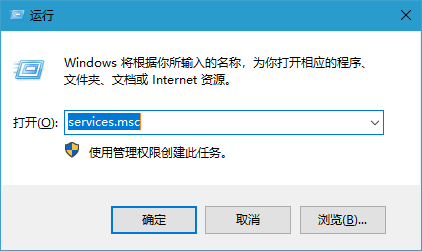
- 在弹出的服务窗口中,查找名为“Security Center”的选项,右键点击并选择“属性”。
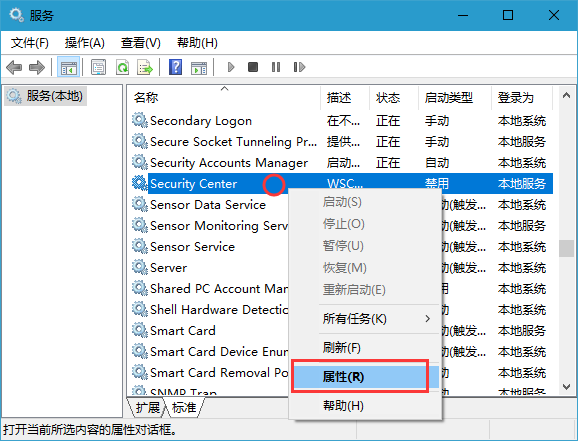
- 进入属性界面后,在“启动类型”下拉菜单中选择“禁用”,完成设置。
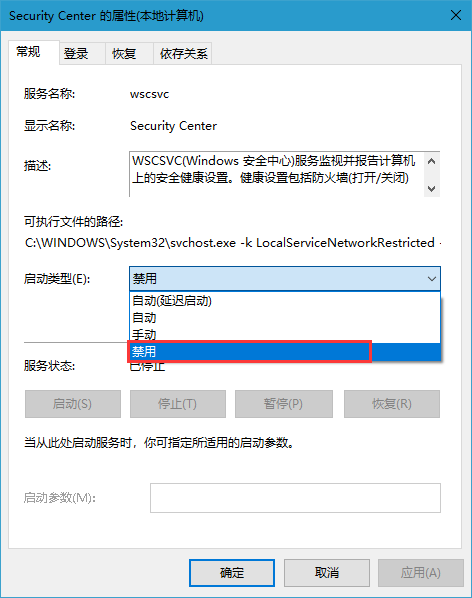
步骤二:
- 同时按下“Win+i”键,打开设置窗口,随后选择“更新与安全”。
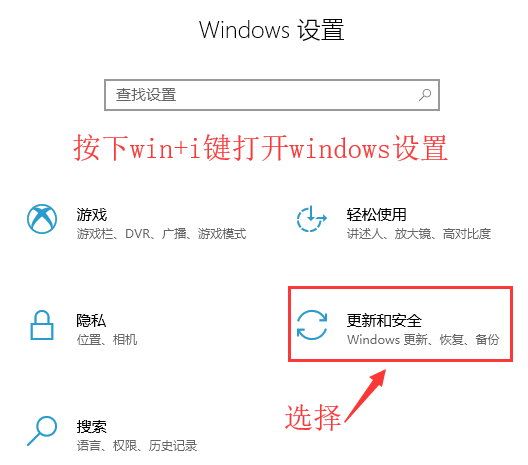
- 转至“Windows安全中心”,点击“病毒和威胁防护”。
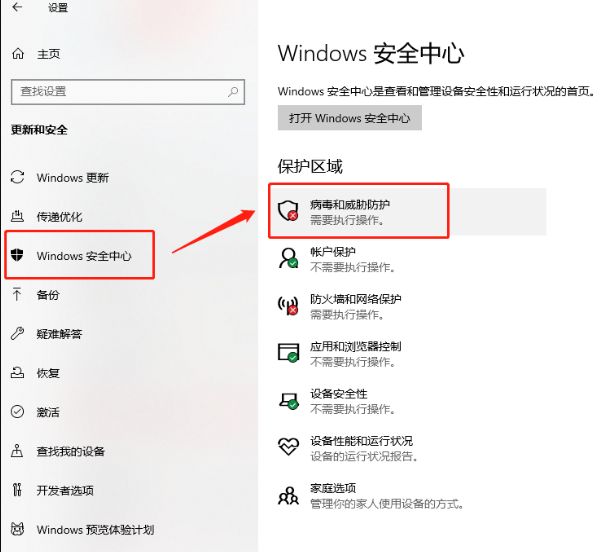
- 进入病毒和威胁防护页面后,找到“病毒和威胁防护设置”,点击“管理设置”。
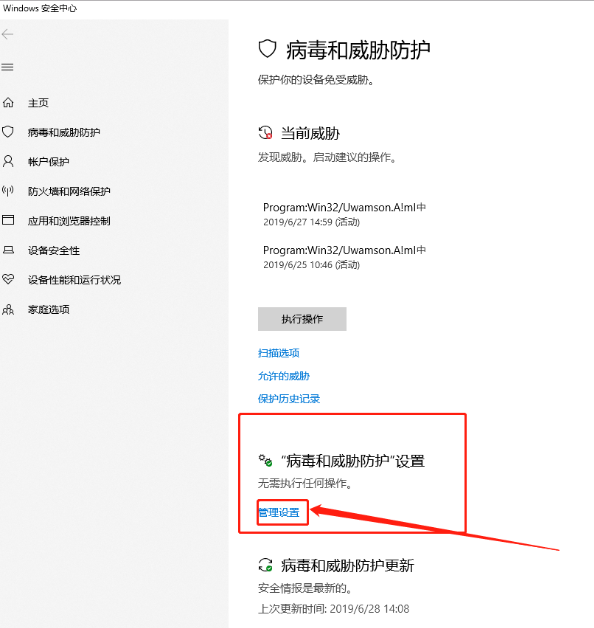
- 最后,将“实时保护”和“云提供保护”关闭,整个流程就完成了。
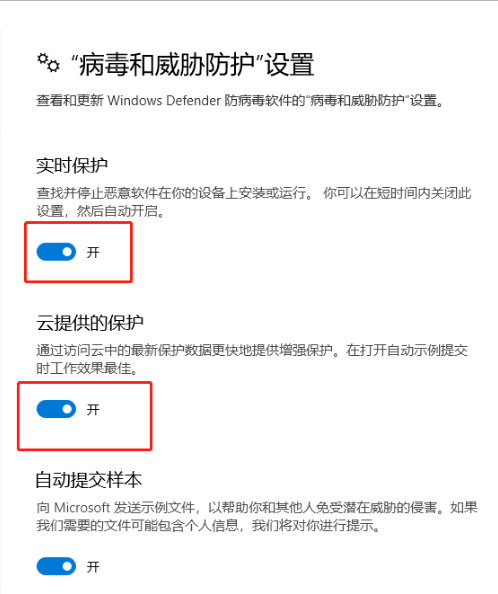
以上便是Win10系统中关闭Windows安全中心的具体步骤,希望能为大家带来帮助。
今天带大家了解了的相关知识,希望对你有所帮助;关于文章的技术知识我们会一点点深入介绍,欢迎大家关注golang学习网公众号,一起学习编程~
相关阅读
更多>
-
501 收藏
-
501 收藏
-
501 收藏
-
501 收藏
-
501 收藏
最新阅读
更多>
-
496 收藏
-
162 收藏
-
258 收藏
-
429 收藏
-
174 收藏
-
363 收藏
-
323 收藏
-
448 收藏
-
442 收藏
-
109 收藏
-
354 收藏
-
254 收藏
课程推荐
更多>
-

- 前端进阶之JavaScript设计模式
- 设计模式是开发人员在软件开发过程中面临一般问题时的解决方案,代表了最佳的实践。本课程的主打内容包括JS常见设计模式以及具体应用场景,打造一站式知识长龙服务,适合有JS基础的同学学习。
- 立即学习 543次学习
-

- GO语言核心编程课程
- 本课程采用真实案例,全面具体可落地,从理论到实践,一步一步将GO核心编程技术、编程思想、底层实现融会贯通,使学习者贴近时代脉搏,做IT互联网时代的弄潮儿。
- 立即学习 514次学习
-

- 简单聊聊mysql8与网络通信
- 如有问题加微信:Le-studyg;在课程中,我们将首先介绍MySQL8的新特性,包括性能优化、安全增强、新数据类型等,帮助学生快速熟悉MySQL8的最新功能。接着,我们将深入解析MySQL的网络通信机制,包括协议、连接管理、数据传输等,让
- 立即学习 499次学习
-

- JavaScript正则表达式基础与实战
- 在任何一门编程语言中,正则表达式,都是一项重要的知识,它提供了高效的字符串匹配与捕获机制,可以极大的简化程序设计。
- 立即学习 487次学习
-

- 从零制作响应式网站—Grid布局
- 本系列教程将展示从零制作一个假想的网络科技公司官网,分为导航,轮播,关于我们,成功案例,服务流程,团队介绍,数据部分,公司动态,底部信息等内容区块。网站整体采用CSSGrid布局,支持响应式,有流畅过渡和展现动画。
- 立即学习 484次学习
